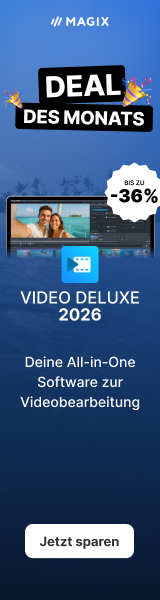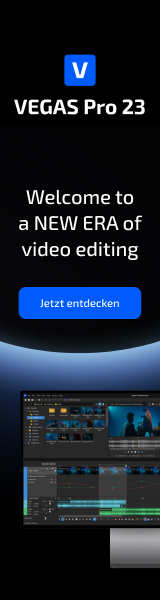![]() Das meistgenutzte Werkzeug für die sichere Verbindung zu einem Server, dürfte seit vielen Jahren Putty sein. Der SSH- und Telnet-Client ist OpenSource und damit kostenfrei erhältlich. Durch die Speicherung von Sessions ist eine Verbindung zu unterschiedlichen Servern schnell hergestellt. Nur das Passwort für den Zugang muss dann jedesmal noch eingegeben werden. Aber auch das lässt sich sehr einfach automatisieren.
Das meistgenutzte Werkzeug für die sichere Verbindung zu einem Server, dürfte seit vielen Jahren Putty sein. Der SSH- und Telnet-Client ist OpenSource und damit kostenfrei erhältlich. Durch die Speicherung von Sessions ist eine Verbindung zu unterschiedlichen Servern schnell hergestellt. Nur das Passwort für den Zugang muss dann jedesmal noch eingegeben werden. Aber auch das lässt sich sehr einfach automatisieren.
Auto-Login für Putty!
 Putty ist äußerst einfach zu konfigurieren und zu bedienen und ein absolut brauchbares Werkzeug für den SSH-Zugriff auf einen Server, wie ihn viele Web-Hoster anbieten. Allerdings muss immer wieder auf´s Neue, das Passwort eingetragen werden. Bei längeren, cryptischen Passwörtern kann das sehr nerven.
Putty ist äußerst einfach zu konfigurieren und zu bedienen und ein absolut brauchbares Werkzeug für den SSH-Zugriff auf einen Server, wie ihn viele Web-Hoster anbieten. Allerdings muss immer wieder auf´s Neue, das Passwort eingetragen werden. Bei längeren, cryptischen Passwörtern kann das sehr nerven.
Natürlich könnte man das Passwort aus einem Dokument in die Zwischenablage kopieren und dann unter Windows mit Klick auf die rechte Maustaste in das Terminal-Fenster einfügen. Dann muss aber immer erst das Dokument gefunden und geöffnet werden. Und das Einfügen klappt auch nicht immer fehlerfrei. Ein automatischer Zugang wäre schon sehr hilfreich.
Im Netz kursieren diverse Anleitungen für einen sicheren, automatischen Login für Putty via SSH. Oft geht es darum, neben Putty noch Puttygen herunterzuladen und mit letzterem Tool einen Schlüssel zu generieren, welcher dann auf den Server hochgeladen werden soll. Neben diesem öffentlichen Schlüssel soll dann noch ein privater Key auf der lokalen Festplatte gespeichert werden.

Es folgt dann die Eintragung des Benutzernamens unter Connection -> Data und die Angabe des privaten Key´s unter Connection -> SSH -> Auth. Nach dem abschließenden Speichern der Session, sollte der automatische Zugang möglich sein.
Ein ziemlich umständliches Unterfangen, aber es geht deutlich einfacher, was hier unter Windows erläutert wird.
Wer das Kommandozeilen-Tool noch nicht installiert hat, kann es von der PuTTY Download Page herunterladen. Der Terminal-Client ist für Linux und für Windows erhältlich. Für Windows gibt es eine bequeme Installer-Exe. Man kann aber auch nur die putty.exe herunterladen und das Programm damit ausführen. Auch der Source Code ist verfügbar.
Jetzt muss nur eine Verknüpfung erstellt werden. Das geht ganz einfach auf dem Desktop über das Kontextmenü der rechten Maustaste.
![]()
Dann wird der Rechner nach der Putty.exe durchsucht.

Mit dem Abstand eines Leerzeichens wird dann folgende Anweisung dazu geschrieben:
-ssh Benutzername@ip-adresse-des-servers -pw dasPasswort
Das könnte dann also wie folgt aussehen:

Hier natürlich mit erfundenen Daten. Mit einem Klick auf die Weiter-Schaltfläche kann im nächsten Fenster noch ein Name für die Verknüpfung angegeben werden. Mit einem Klick auf "Fertig stellen" ist es geschafft.
Wie bei jedem anderen Programm genügt jetzt ein Doppelklick auf die eben erstellte Verknüpfung und die Verbindung ist völlig ohne weitere Eingaben auch als Root hergestellt.